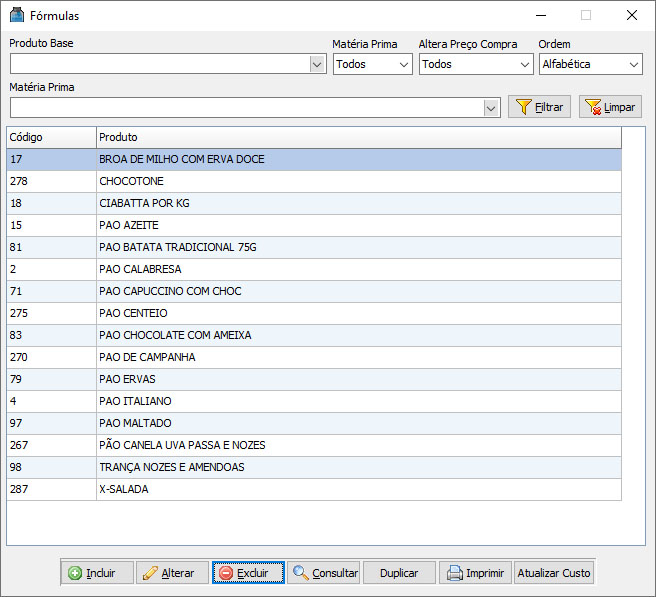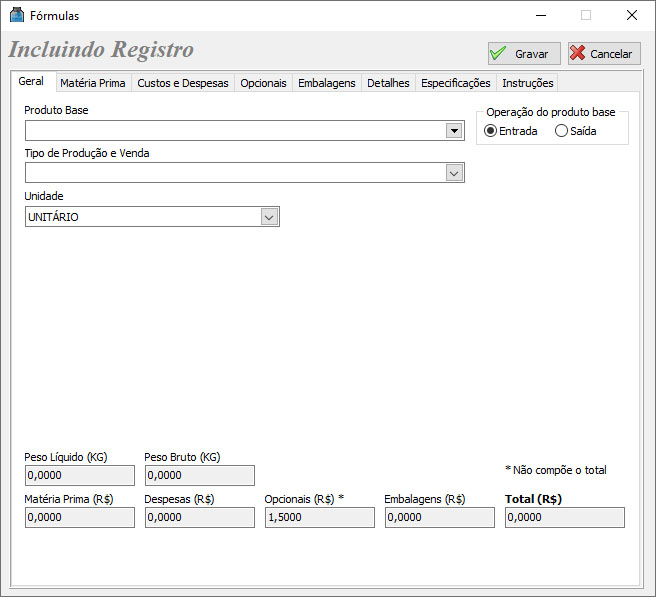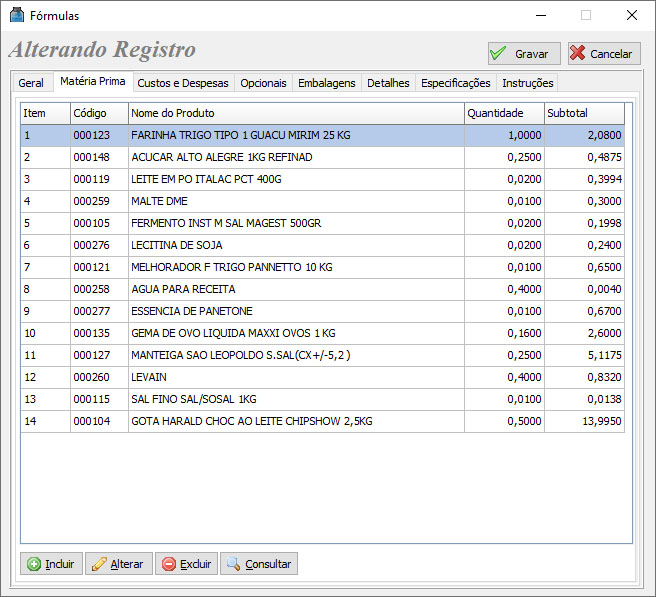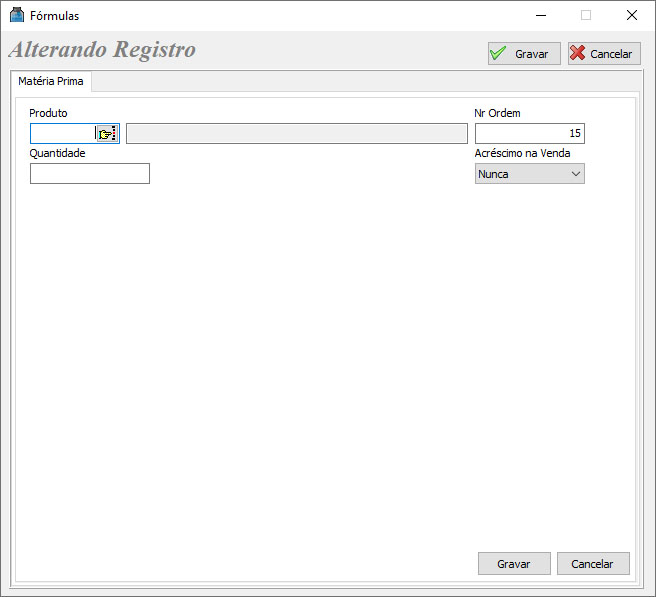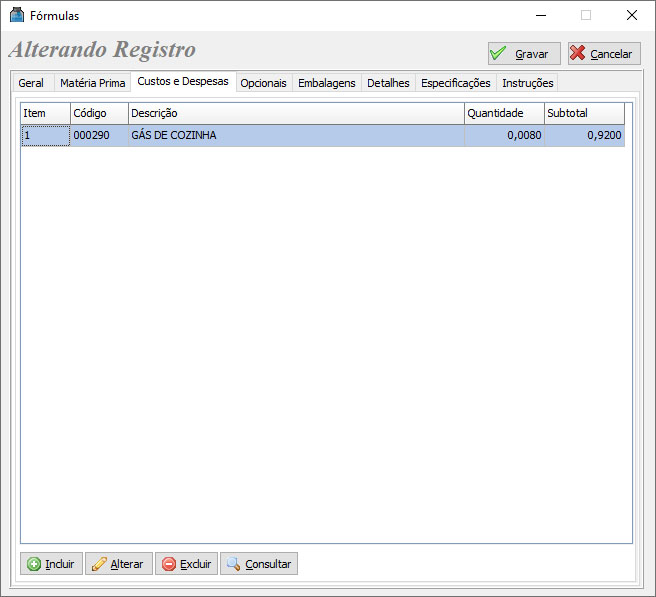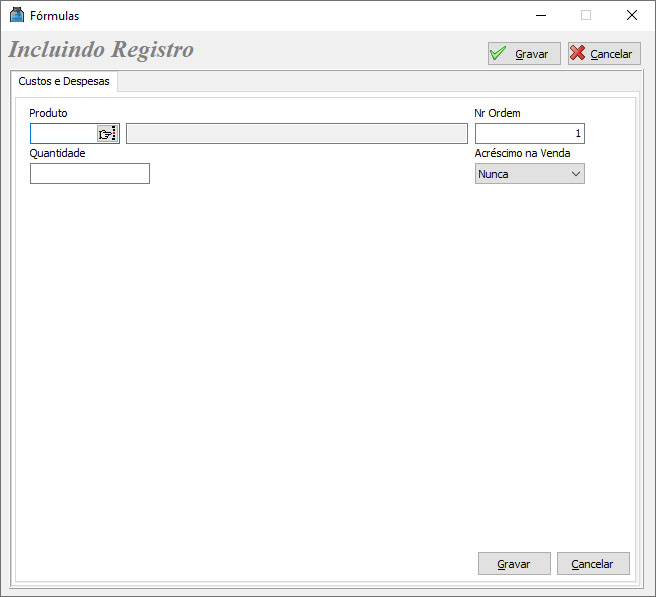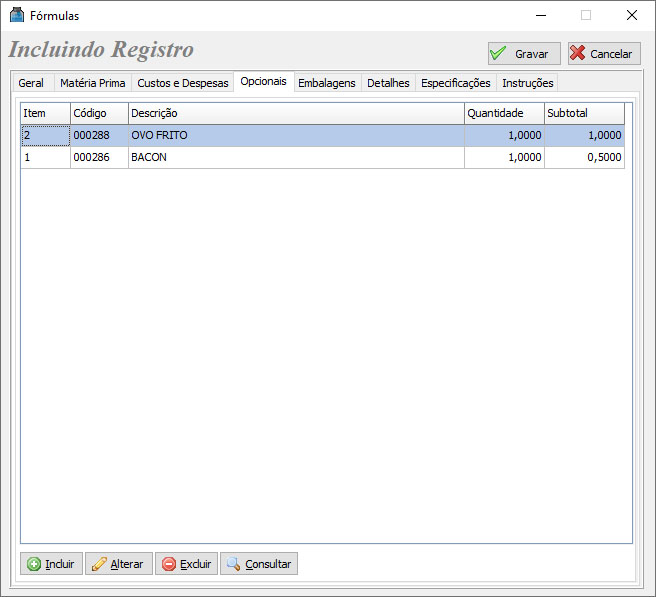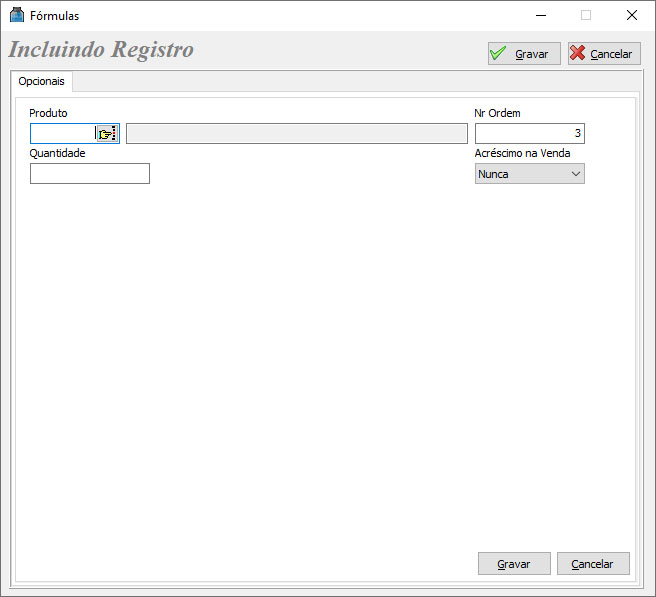Mudanças entre as edições de "Fórmulas"
| Linha 104: | Linha 104: | ||
*<b>Gravar:</b> Botão para gravar os custos e despesas. | *<b>Gravar:</b> Botão para gravar os custos e despesas. | ||
*<b>Cancelar:</b> Botão para cancelar os custos e despesas. | *<b>Cancelar:</b> Botão para cancelar os custos e despesas. | ||
====<b>Aba Opcionais</b>==== | |||
Nesta aba, o usuário irá incluir os produtos opcionais que poderão compor o produto base, como bacon e ovo que poderão ou não ser incluídos a mais no lanche se o cliente desejar. Nesta aba temos: | |||
[[Arquivo:RET_FORMULAS_OPCIONAIS.JPG]] | |||
Na grid temos: | |||
<b>Item:</b> Ordem de inclusão dos opcionais. | |||
<b>Código:</b> Código dos opcionais incluídas. | |||
<b>Quantidade:</b> Quantidade dos opcionais que deverão compor o produto base. | |||
<b>Subtotal:</b> Valor total dos opcionais baseados no preço de compra e da quantidade dos custos e despesas incluídas. | |||
*<b>Incluir:</b> Botão para iniciar a inclusão dos opcionais. | |||
*<b>Alterar:</b> Botão para alterar o cadastro dos opcionais. | |||
*<b>Excluir:</b> Botão para exclusão do cadastro dos opcionais. | |||
*<b>Consultar:</b> Botão para consultar o cadastro dos opcionais. | |||
Ai clicar em <b>Incluir</b>, teremos a seguinte tela: | |||
[[Arquivo:RET_FORMULAS_OPCIONAIS_INC.JPG]] | |||
*<b>Produto:</b> Botão para a inclusão dos opcionais. | |||
*<b>Descrição:</b> Campo para exibição da descrição dos opcionais. | |||
*<b>Nr Ordem:</b> Campo para inclusão do número da ordem que os opcionais devem ser adicionadas na fórmula. | |||
*<b>Quantidade:</b> Campo para inclusão da quantidade dos opcionais na fórmula. | |||
*<b>Acréscimo na Venda:</b> Campo para acréscimo na venda, sendo Nunca, Adição, Subtração e Sempre. | |||
*<b>Gravar:</b> Botão para gravar os opcionais. | |||
*<b>Cancelar:</b> Botão para cancelar os opcionais. | |||
Edição das 20h47min de 30 de agosto de 2023
VISÃO GERAL
Tela Fórmulas
Esta tela tem por finalidade a criação de fórmulas, ou seja, receitas que, utilizando matérias-primas, são capazes de gerar novos produtos. Estas fórmulas são ideais para quem trabalha, por exemplo, em padarias que produzem pães, bolos e outras guloseimas. Nesta tela encontramos os seguintes campos:
- Produto Base: Descrição do produto base a ser pesquisado. O produto base é o produto final da fórmula, iremos conhece-lo logo mais.
- Matéria Prima: Campo para busca de produto base baseado no tipo de produto que este foi marcado em seu cadastro, sendo Todos, Produto Final, Matéria-Prima e/ou Encargo.
- Altera Preço Compra: Campo para busca de produto base na fórmula, se esta tem a opção de atualizar preço de compra marcada. As opções disponíveis são Todos, Sim e Não.
- Ordem: Campo para ordenação de fórmulas na grid, sendo Numérica e Alfabética.
- Matéria-Prima: Campo para busca de produto base baseado na matéria-prima que este produto possui.
- Filtrar: Botão para filtrar os resultados.
- Limpar: Botão para limpar o filtro.
Na grid temos:
Código: Código da fórmula pesquisada. Produto: Descrição da fórmula pesquisada.
- Incluir: Botão para iniciar o cadastro da fórmula.
- Alterar: Botão para alterar o cadastro da fórmula.
- Excluir: Botão para exclusão do cadastro da fórmula.
- Consultar: Botão para consultar o cadastro da fórmula.
- Duplicar: Botão para duplicar o cadastro da fórmula. Para duplicar, o usuário deverá selecionar a fórmula, logo depois clicar em Duplicar. Ao clicar, o usuário deverá selecionar o produto base que receberá todas as informações da fórmula selecionada.
- Imprimir: Botão para imprimir a fórmula.
- Atualizar Custo: Botão para atualizar o custo do cadastro da fórmula. Ao modificar o valor das matérias-primas das fórmulas, o usuário poderá utilizar este botão para atualizar os valores modificados.
Aba Geral
Ao clicar no botão Incluir, teremos acesso a tela exibida abaixo. Na aba Geral, temos:
- Produto Base: Campo para escolha do produto base da fórmula. O produto base é o produto acabado, o produto final.
- Operação do produto base: Esta opção controla o estoque do produto base. Se marcada Entrada, no momento em que houver a efetivação da produção da fórmula feita na tela de Produção Própria, o estoque do produto base entrará e o das matérias-primas sairá. Se marcada saída, o estoque do produto base sairá e o das matérias-primas entrará.
- Tipo de Produção e Venda: Campo para escolha do tipo de produção na venda, sendo Não calcular preço de venda ou quantidade, preço venda margem de lucro produto final, preço venda matéria-prima, preço venda matéria-prima/quantidade pelas medidas, Preço venda matéria-prima/nota fiscal matéria-prima e Produtos adicionais na venda.
- Unidade: Campo para escolha do tipo de unidade a ser utilizada na fórmula.
- Peso Líquido (KG): Campo para exibição do peso líquido do produto base. Este peso é baseado no peso cadastrado nas matérias-primas e suas quantidades na fórmula.
- Peso Bruto (KG): Campo para exibição do peso bruto do produto base. Este peso é baseado no peso cadastrado nas matérias-primas e suas quantidades na fórmula.
- Matéria-Prima (R$): Campo para exibição do preço de matérias-primas do produto base. Este preço é baseado no preço de compra cadastrado nas matérias-primas e suas quantidades na fórmula.
- Despesas (R$): Campo para exibição do preço das despesas do produto base. Este preço é baseado no preço cadastrado nas matérias-primas e suas quantidades na fórmula utilizadas na aba Custos e Despesas.
- Opcionais (R$): Campo para exibição do preço dos opcionais do produto base. Este preço é baseado no preço cadastrado nas matérias-primas e suas quantidades na fórmula utilizadas na aba Opcionais.
- Embalagens (R$): Campo para exibição do preço das embalagens do produto base. Este preço é baseado no preço cadastrado nas matérias-primas e suas quantidades na fórmula utilizadas na aba Embalagens.
- Total (R$): Campo para exibição da soma das matérias-primas com as despesas, opcionais e embalagens, formando o total do produto base.
Aba Matéria-Prima
Nesta aba, o usuário irá incluir todas as matérias-primas que compõe o produto base. Nesta aba temos:
Na grid temos:
Item: Ordem de inclusão das matérias-primas. Código: Código da matéria-prima incluída. Quantidade: Quantidade da matéria-prima que deverá compor o produto base. Subtotal: Valor total da matéria-prima baseado no preço de compra e da quantidade de matéria-prima incluída.
- Incluir: Botão para iniciar a inclusão da matéria-prima.
- Alterar: Botão para alterar o cadastro da matéria-prima.
- Excluir: Botão para exclusão do cadastro da matéria-prima.
- Consultar: Botão para consultar o cadastro da matéria-prima.
Ai clicar em Incluir, teremos a seguinte tela:
- Produto: Botão para a inclusão da matéria-prima.
- Descrição: Campo para exibição da descrição da matéria-prima.
- Nr Ordem: Campo para inclusão do número da ordem que a matéria-prima deve ser adicionada na fórmula.
- Quantidade: Campo para inclusão da quantidade de matéria-prima na fórmula.
- Acréscimo na Venda: Campo para acréscimo na venda, sendo Nunca, Adição, Subtração e Sempre.
- Gravar: Botão para gravar as matérias-primas.
- Cancelar: Botão para cancelar as matérias-primas.
Aba Custos e Despesas
Nesta aba, o usuário irá incluir os custos e despesas que compõe o produto base. Nesta aba temos:
Na grid temos:
Item: Ordem de inclusão dos custos e despesas. Código: Código dos custos e despesas incluídas. Quantidade: Quantidade dos custos e despesas que deverão compor o produto base. Subtotal: Valor total dos custos e despesas baseados no preço de compra e da quantidade dos custos e despesas incluídas.
- Incluir: Botão para iniciar a inclusão dos custos e despesas.
- Alterar: Botão para alterar o cadastro dos custos e despesas.
- Excluir: Botão para exclusão do cadastro dos custos e despesas.
- Consultar: Botão para consultar o cadastro dos custos e despesas.
Ai clicar em Incluir, teremos a seguinte tela:
- Produto: Botão para a inclusão dos custos e despesas.
- Descrição: Campo para exibição da descrição dos custos e despesas.
- Nr Ordem: Campo para inclusão do número da ordem que os custos e despesas devem ser adicionadas na fórmula.
- Quantidade: Campo para inclusão da quantidade dos custos e despesas na fórmula.
- Acréscimo na Venda: Campo para acréscimo na venda, sendo Nunca, Adição, Subtração e Sempre.
- Gravar: Botão para gravar os custos e despesas.
- Cancelar: Botão para cancelar os custos e despesas.
Aba Opcionais
Nesta aba, o usuário irá incluir os produtos opcionais que poderão compor o produto base, como bacon e ovo que poderão ou não ser incluídos a mais no lanche se o cliente desejar. Nesta aba temos:
Na grid temos:
Item: Ordem de inclusão dos opcionais. Código: Código dos opcionais incluídas. Quantidade: Quantidade dos opcionais que deverão compor o produto base. Subtotal: Valor total dos opcionais baseados no preço de compra e da quantidade dos custos e despesas incluídas.
- Incluir: Botão para iniciar a inclusão dos opcionais.
- Alterar: Botão para alterar o cadastro dos opcionais.
- Excluir: Botão para exclusão do cadastro dos opcionais.
- Consultar: Botão para consultar o cadastro dos opcionais.
Ai clicar em Incluir, teremos a seguinte tela:
- Produto: Botão para a inclusão dos opcionais.
- Descrição: Campo para exibição da descrição dos opcionais.
- Nr Ordem: Campo para inclusão do número da ordem que os opcionais devem ser adicionadas na fórmula.
- Quantidade: Campo para inclusão da quantidade dos opcionais na fórmula.
- Acréscimo na Venda: Campo para acréscimo na venda, sendo Nunca, Adição, Subtração e Sempre.
- Gravar: Botão para gravar os opcionais.
- Cancelar: Botão para cancelar os opcionais.